打印机连接错误0x0000002无法打印怎么办 打印机错误的解决方法
当遇到打印机连接错误0x0000002时,这通常意味着系统与打印机之间的通信出现了问题。对于打印机来说,该错误表示打印机无法正常初始化或者与计算机的连接存在问题。此错误代码可能由于多种原因造成,包括驱动程序冲突、硬件故障或操作系统设置不当等。为了帮助用户顺利解决这一问题,本文将提供一系列逐步指导,以确保您能够尽快恢复打印机的正常工作。

一、基本排查步骤
1、检查物理连接:确保打印机电源开启且与计算机正确连接。对于无线打印机,请确认网络连接稳定。
2、重启设备:尝试关闭并重新启动打印机和计算机,有时简单的重启就能解决问题。
3、更新驱动程序:这可以通过打印机卫士来自动更新。具体操作步骤如下:

 好评率97%
好评率97%
 下载次数:4731618
下载次数:4731618
①、在打印机正常连接到电脑的前提下,打开打印机卫士,点击“立即检测”。
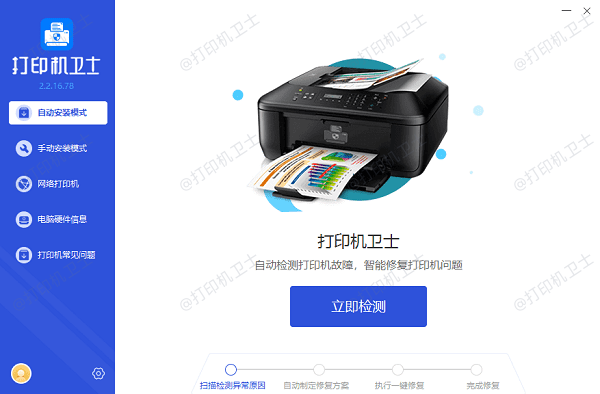
②、如果显示您的打印机驱动异常,点击“一键修复”。
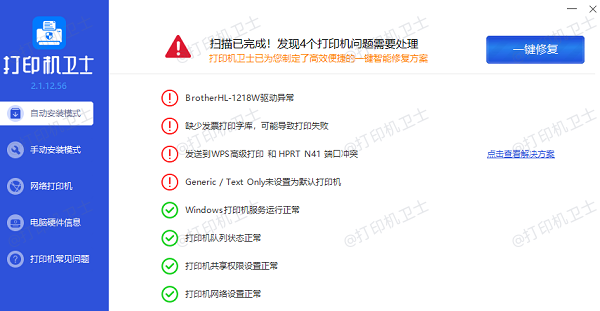
③、等待修复成功后,重启打印机,让新版驱动正常生效,再进行打印。
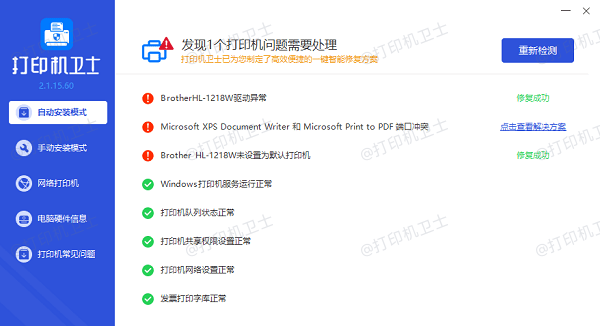
二、高级解决方法
如果上述基础步骤无法解决问题,您可以尝试以下更具体的解决方案:
1、检查服务状态
打开“服务”管理工具(可以通过运行`services.msc`命令打开)。
查找与打印机相关的服务(如“Print Spooler”),确保它们处于“正在运行”的状态。
如果服务被禁用或停止,请右键单击并选择“启动”。
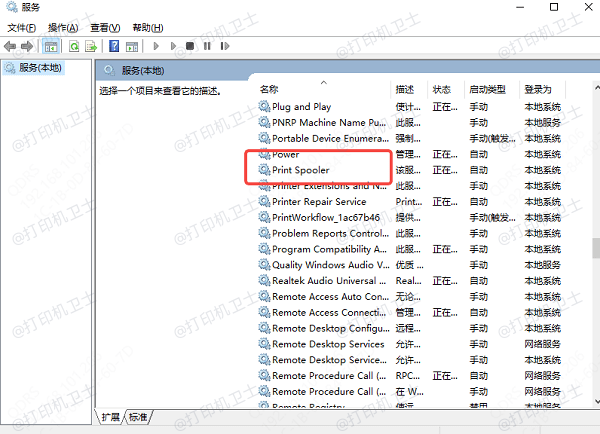
2、使用打印机故障排除工具
在Windows中,可以使用内置的打印机故障排除工具。
按下`Win + I`组合键打开设置,然后选择“更新和安全” > “故障排除” > “打印机”。
运行故障排除向导,并按照屏幕提示完成故障排除过程。
3、清除打印队列
打开“控制面板” > “硬件和声音” > “设备和打印机”。
右键点击问题打印机图标,选择“查看正在打印什么”。
取消所有正在排队的打印任务,清除打印队列。
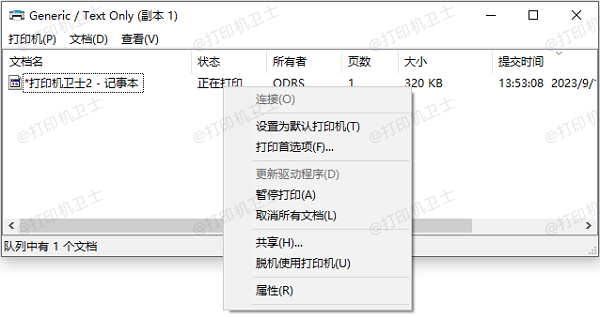
4、重置打印机端口设置
在“设备管理器”中找到“端口(COM 和 LPT)”,双击您使用的打印机端口。
在属性窗口中,选择“端口设置”选项卡,尝试更改端口设置。
应用更改后,重新启动打印机和计算机。
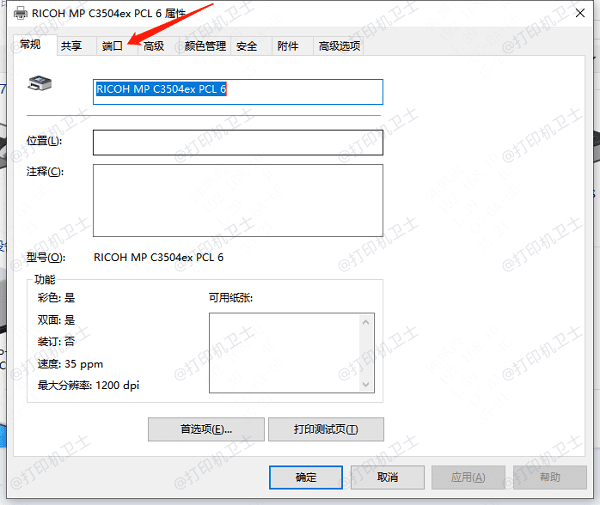
以上就是打印机连接错误0x0000002无法打印怎么办,打印机错误的解决方法,希望对你有帮助。如果有遇到打印机连接、共享、报错等问题,可以下载“打印机卫士”进行立即检测,只需要一步便可修复问题,提高大家工作和打印机使用效率。

 好评率97%
好评率97%
 下载次数:4731618
下载次数:4731618